Windows 8.1
Не следует путать с Windows 8.
Windows 8.1 | 

Начальный экран Windows 8.1
Разработчик | Семейство ОС | Windows NT
Основана на | Windows 8
Исходный код | Закрытый
Первый выпуск | 17 октября 2013 года
Последняя версия | Метод обновления | Центр обновления Windows, Windows Store, ISO-образ диска
Менеджеры пакетов | Windows Store
Поддерживаемые языки | Многоязычный
Поддерживаемые платформы | x86, x86-64 и ARM
Тип ядра | Гибридное ядро
Интерфейс | Универсальная платформа Windows, Windows Forms, Windows Presentation Foundation, Windows API, Windows Runtime, .NET Framework, DirectX и Media Foundation
Лицензия | Состояние | Частично актуальное.
- Основная поддержка: прекращена 9 января 2018 года;
- Расширенная поддержка: действует до 10 января 2023 года
Предыдущая | Windows 8
Следующая | Windows 10
Веб-сайт | windows.microsoft.com/wi…
 Windows 8.1 на Викискладе
Windows 8.1 на Викискладе
Windows 8.1 — операционная система семейства Windows NT производства корпорации Microsoft, следующая по времени выхода за Windows 8 и перед Windows 10. Предназначена для рабочих станций, персональных компьютеров и портативных устройств; версия, предназначенная для решения серверных задач — Windows Server 2012 R2. По сравнению с Windows 8 имеет ряд обновлений и изменений в работе с графическим интерфейсом. Windows 8.1, так же, как и Windows 8, ориентирована на сенсорные ПК, но не исключает возможности использования на классических ПК.
Системные требования
Минимальные системные требования Windows 8.1.| Архитектура | 32-бит | 64-бит |
|---|
| Процессор | 1 ГГц тактовой частоты; IA-32; Поддержка PAE, NX и SSE2. | 1 ГГц тактовой частоты; x86-64; Поддержка PAE, NX и SSE2. |
|---|
| Оперативная память | 1 Гб | 2 Гб |
|---|
| Видеокарта | Видеоадаптер с поддержкой DirectX 9 и WDDM версии 1.0 и старше. |
|---|
| Свободное место на жёстком диске | 16 Гб свободного места | 20 Гб свободного места |
|---|
Дополнительные требования для использования некоторых функций ОС:
- Для сенсорного ввода требуется планшет или монитор с поддержкой мультисенсорной технологии.
- Для доступа к Магазину Windows, а также скачивания, запуска и прикрепления приложений требуется активное подключение к Интернету и разрешение экрана не менее 1024 x 768 пикселей
- Для работы некоторых функций требуется учетная запись Microsoft
- Требуется доступ к Интернету (поставщиком услуг Интернета может взиматься плата).
- Для защищенной загрузки необходимо встроенное ПО, которое поддерживает UEFI v2.3.1 Errata B и имеет в базе сигнатур UEFI сертификат центра сертификации Microsoft Windows
- Для оптимальной работы некоторых игр и программ может потребоваться видеоадаптер, совместимый с DirectX 10 или более поздними версиями.
- Для просмотра DVD-дисков требуется отдельное программное обеспечение (подробнее)
- Для функции BitLocker To Go требуется USB-устройство флэш-памяти (только для Windows 8.1 Профессиональная)
- Для функции BitLocker требуется доверенный платформенный модуль (TPM) 1.2 или USB-устройство флэш-памяти (только для Windows 8.1 Профессиональная)
- Для клиента Hyper-V требуется 64-разрядная система с поддержкой преобразования адресов второго уровня (SLAT) и дополнительные 2 ГБ ОЗУ (только для Windows 8.1 Профессиональная)
- Для просмотра и записи телепередач в Windows Media Center требуется ТВ-тюнер (только для программы обновления до Windows 8.1 Профессиональная и программы Media Center для Windows 8.1)
- Для использования стандарта Miracast необходим видеоадаптер с поддержкой архитектуры WDDM 1.3 и адаптер Wi-Fi с поддержкой технологии Wi-Fi Direct.
- Для печати с помощью технологии Wi-Fi Direct необходим адаптер Wi-Fi с поддержкой Wi-Fi Direct и устройство, поддерживающее эту технологию.
- Бесплатный контент интернет-телевидения зависит от географического расположения. Некоторые виды контента могут предполагать дополнительную плату (например, Windows Media Center для Windows 8.1 «Профессиональная»)
- Для установки 64-разрядной операционной системы на 64-разрядном компьютере ваш процессор должен поддерживать инструкции CMPXCHG16b, PrefetchW и LAHF/SAHF.
- Технология InstantGo работает только на компьютерах, поддерживающих режим ожидания с подключением.
Редакции
Известны следующие редакции Windows 8.1:
- Windows 8.1 «Для одного языка» — полностью аналогична Windows 8.1 (Core), но возможность менять язык отключена. Поставляется с ноутбуками и нетбуками, а также с некоторыми недорогими компьютерами.
- Windows 8.1 «С Bing» — версия Windows 8.1, в которой в браузере Internet Explorer поисковая система по умолчанию — Bing, при этом изменить её невозможно. Поставляется с некоторыми ноутбуками.
- Windows 8.1 (Core) — базовая версия для пользователей ПК, ноутбуков и планшетных компьютеров. Поставляется с ноутбуками и нетбуками.
- Windows 8.1 «Профессиональная» — версия для ПК, ноутбуков и планшетов с функциями для малого бизнеса.
- Windows 8.1 «Профессиональная c Windows Media Center» — отличается от «профессиональной» наличием Windows Media Center
- Windows 8.1 «Корпоративная» — версия для предприятий с расширенными функциями управления корпоративными ресурсами, безопасности и т. д.
- Windows RT 8.1 — версия для планшетов на ARM архитектуре, запускает приложения только из Магазина Windows.
Кроме того, для европейского рынка были выпущены три версии Windows 8.1: Windows 8.1 N, Windows 8.1 Pro N и Windows 8.1 Pro Pack N. В этих версиях отсутствуют приложения Windows Media Player, Camera, Music, Video.
Сравнение редакций Windows 8.1| Редакция | Windows RT 8.1 | Windows 8.1 | Windows 8.1 Профессиональная | Windows 8.1 Корпоративная |
|---|
| Для одного языка | С Bing | (Core) | | c Windows Media Center |
|---|
| Способы приобретения | OEM-лицензия | Да | Да | Да | Да | Да | Да | Нет |
| Продажа в розницу интернет-магазин | Нет | Нет | Нет | Да | Да | Нет | Нет |
| Корпоративное лицензирование | Нет | Нет | Нет | Нет | Да | Нет | Да |
| Архитектура | ARM (32-bit) | IA-32 (32-bit) или x86-64 (64-bit) |
| Максимальный объём ОЗУ (x86) | Неизвестно | 4 ГБ |
| Максимальный объём ОЗУ (x64) | Неизвестно | 128 ГБ | 512 ГБ |
| Старт продаж | 13.11.2013 | 18.10.2013 | 18.10.2013 | 18.10.2013 | 18.10.2013 | 18.10.2013 | 18.10.2013 |
| Окончание продаж лицензий | н/д | н/д | н/д | 1.09.2015 | 1.09.2015 | н/д | 1.09.2015 |
| Окончание продаж устройств с предустановленной ОС | 31.10.2016 | 31.10.2016 | 31.10.2016 | 31.10.2016 | 31.10.2016 | 31.10.2016 | н/д |
| Окончание основной поддержки | 9.01.2018 | 9.01.2018 | 9.01.2018 | 9.01.2018 | 9.01.2018 | 9.01.2018 | 9.01.2018 |
| Окончание расширенной поддержки | 10.01.2023 | 10.01.2023 | 10.01.2023 | 10.01.2023 | 10.01.2023 | 10.01.2023 | 10.01.2023 |
| Совместимость с существующими приложениями Windows | Нет | Да | Да | Да | Да | Да | Да |
| Защищённая загрузка | Да | Да | Да | Да | Да | Да | Да |
| Графический пароль | Да | Да | Да | Да | Да | Да | Да |
| Стартовый экран, Семантическое увеличение, Живые плитки | Да | Да | Да | Да | Да | Да | Да |
| Сенсорная клавиатура | Да | Да | Да | Да | Да | Да | Да |
| Языковые пакеты | Да | Да | Да | Да | Да | Да | Да |
| Обновлённый Windows Explorer | Да | Да | Да | Да | Да | Да | Да |
| Стандартные приложения | Да | Да | Да | Да | Да | Да | Да |
| История файлов | Да | Да | Да | Да | Да | Да | Да |
| Сброс и обновление ОС | Да | Да | Да | Да | Да | Да | Да |
| Play To | Да | Да | Да | Да | Да | Да | Да |
| Ждущий режим с подключением к сети | Да | Да | Да | Да | Да | Да | Да |
| Центр обновления Windows | Да | Да | Да | Да | Да | Да | Да |
| Windows Defender | Да | Да | Да | Да | Да | Да | Да |
| Улучшенная поддержка нескольких мониторов | Да | Да | Да | Да | Да | Да | Да |
| Расширенный диспетчер задач | Да | Да | Да | Да | Да | Да | Да |
| Подключение (монтирование) ISO и VHD образов | Да | Да | Да | Да | Да | Да | Да |
| Функции мобильного широкополосного доступа | Да | Да | Да | Да | Да | Да | Да |
| Учётная запись Microsoft | Да | Да | Да | Да | Да | Да | Да |
| Internet Explorer 11 | Да | Да | Да | Да | Да | Да | Да |
| SmartScreen | Да | Да | Да | Да | Да | Да | Да |
| Магазин Windows | Да | Да | Да | Да | Да | Да | Да |
| Отключение Магазина Windows | Нет | Нет | Нет | Нет | Да | Да | Да |
| Xbox Live (включает Xbox Live Arcade) | Да | Да | Да | Да | Да | Да | Да |
| Exchange ActiveSync | Да | Да | Да | Да | Да | Да | Да |
| Snap | Да | Да | Да | Да | Да | Да | Да |
| Возможность подключения к виртуальной частной сети | Да | Да | Да | Да | Да | Да | Да |
| Шифрование устройства | Да | Да | Да | Да | Да | Да | Да |
| Предустановленный Microsoft Office | Да | Да | Да | Нет | Нет | Нет | Нет |
| Смена языка интерфейса ОС | Да | Нет | Да | Да | Да | Да | Да |
| Смена поисковой системы для Internet Explorer по умолчанию — Bing | Да | Да | Нет | Да | Да | Да | Да |
| Среда рабочего стола | Частично | Да | Да | Да | Да | Да | Да |
| Storage Spaces | Нет | Да | Да | Да | Да | Да | Да |
| Windows Media Player | Нет | Да | Да | Да | Да | Да | Да |
| Windows Media Center | Нет | Нет | Нет | Нет | Приобретается и активируется отдельно | Да | Нет |
| Удалённый рабочий стол | только клиент | только клиент | только клиент | только клиент | клиент и хост | клиент и хост | клиент и хост |
| Загрузка с VHD | Нет | Нет | Нет | Нет | Да | Да | Да |
| BitLocker и BitLocker To Go | Нет | Да | Да | Да | Да | Да | Да |
| Шифрованная файловая система | Нет | Нет | Нет | Нет | Да | Да | Да |
| Присоединение к домену Windows | Нет | Нет | Нет | Нет | Да | Да | Да |
| Групповая политика | Нет | Нет | Нет | Нет | Да | Да | Да |
| AppLocker | Нет | Нет | Нет | Нет | Нет | Нет | Да |
| Hyper-V | Нет | Нет | Нет | Нет | Только 64-bit с SLAT |
| Windows To Go | Нет | Нет | Нет | Нет | Только Surface | Нет | Да |
| DirectAccess | Нет | Нет | Нет | Нет | Нет | Нет | Да |
| BranchCache | Нет | Нет | Нет | Нет | Нет | Нет | Да |
| Возможность виртуализации RemoteFX | Нет | Нет | Нет | Нет | Нет | Нет | Да |
| Развертывание Metro-приложений | Нет | Нет | Нет | Нет | Да | Да | Да |
Отличия от Windows 8
Приложения
- Internet Explorer обновлён до версии 11. В новой версии осуществлена поддержка протоколов WebGL, SPDY, улучшена объектная модель JavaScript и возможность синхронизации вкладок.
- Windows PowerShell v4.0: новая версия позволяет управлять начальным экраном, Защитником Windows, и другими программными, аппаратными и сетевыми компонентами системы.
- Установленные до обновления Metro-приложения не будут сохранены. После обновления некоторые из них будут заменены, остальные потребуется переустановить самостоятельно.
- Добавлены Metro-приложения «Skype», «Будильник», «Калькулятор», «Студия звукозаписи», «Сканер», «Кулинария», «Список для чтения», «Здоровье и фитнес», «Справка+советы», «Microsoft Solitaire Collection». Приложения «Моменты из фильмов» (приложение для выполнения простейших операций с видео) и файловый менеджер отсутствуют. Добавлена возможность автоматического обновления Metro-приложений. В приложение «Параметры ПК» были добавлены настройки и команды, ранее доступные только через Панель управления рабочего стола.
- Изменены возможности синхронизации настроек и других пользовательских данных путём более глубокой интеграции службы синхронизации с сервисом OneDrive.
Параллельно с работой над Windows 8.1 велась разработка пакета Microsoft Office Gemini, новой версии пакета Microsoft Office, переработанной для использования в среде Metro и более глубоко интегрированной с облачными службами.
Изменения интерфейса
В панели «чудо-кнопок» (Charms) появились некоторые дополнительные возможности, в том числе отправка или печать снимка экрана приложения и проигрывание данного содержимого на других устройствах. Функция поиска также переработана путём сопряжения с поисковой службой Bing.
Функция «Закрепление приложений» получила поддержку нескольких приложений одновременно на экранах с большим разрешением (например, на экране с разрешением 1920×1080 можно разместить три приложения). Минимальное разрешение для функционирования Snap View — 1024×768 точек.
Появилась возможность открывать рабочий стол сразу же после входа в систему, как это было в предыдущих ОС до Windows 8. Также в Windows 8.1 вновь появилась кнопка «Пуск», которая запускает Modern-интерфейс.
Многими существенное увеличение возможностей Metro-интерфейса рассматривается как очередной шаг в упразднении рабочего стола.
Изменения Metro-интерфейса
Изменения в меню «Пуск»:
- Возможность использования нескольких Modern-приложений одновременно на неширокоэкранных мониторах.
- Дополнительные размеры для «плиток»: очень большой и очень маленький.
- Дополнительные жесты, в том числе открытие страницы «Все приложения» сдвижением экрана вниз.
- Расширенные возможности персонализации, доступные через пункт «Персонализация» настроек экрана «Пуск».
- Экран блокировки получил возможность смены изображений через определённый промежуток времени (изображения могут быть использованы как из локальных источников, так и из облака OneDrive).
- Появилась возможность переносить или менять размер сразу нескольких или всех плиток.
Другие изменения
Версия ядра NT — 6.3 (в Windows 8 используется ядро NT 6.2).
В Windows 8.1 появилось улучшение в области энергопотребления: продление времени работы на машинах с новыми процессорами Haswell.
В Windows 8.1 x64 среди системных требований появилась необходимость поддержки процессором инструкции CMPXCHG16B (CompareExchange128), что повлекло невозможность установки этой версии или обновления до неё на значительном количестве старых ПК (например, с весьма распространёнными процессорами Intel Core 2 ранних степингов на 65-нм техпроцессе), на которых Windows 8 устанавливалась успешно. Это требование не касается Windows 8.1 x86.
Выпуск
RTM версия была выпущена 21 августа 2013 года и была доступна только для производителей оборудования (OEM) и подписчиков TechNet и MSDN.
Окончательный выпуск произошёл 17 октября 2013 года. Система распространялась бесплатно для всех пользователей лицензионной копии Windows 8 и доступна для скачивания в магазине приложений Windows Store (в некоторых случаях скачивание через магазин недоступно), также обновлённая операционная система продавалась на полках магазинов и на устройствах в виде предустановленной операционной системы.
Временное удаление
Первое обновление для операционной системы (ОС) Windows 8 RT — Windows 8.1 RT — было удалено с сайта Microsoft вскоре после выпуска в связи с неполадками в работе обновления. В частности, некоторые владельцы планшетов заявляли, что их устройства перестали включаться из-за повреждения файлов, необходимых для загрузки Windows. Ошибка была связана с файлом данных конфигурации загрузки (Boot Configuration Data file). Для восстановления работы пользователям необходимо было воспользоваться специальной утилитой. Исправленное обновление было выложено на официальном сайте через несколько дней.
Обновления и поддержка
2 апреля 2014 года Windows 8.1 Update было представлено официально. Начиная с 8 апреля 2014 года все пользователи лицензионных копий Windows 8 бесплатно получили возможность обновиться до Windows 8.1 Update через центр обновления Windows. Пользователи, которые ещё используют Windows 8, могут обновить свои ПК до Windows 8.1 Update с помощью Windows Store. Поддержка Windows 8.1 без обновлений прекратилась через 30 дней после выпуска обновления.
В августе 2014 года ожидался выход Windows 8.1 Update 2, однако Microsoft решила не выпускать его, сделав лишь обновление с некоторыми новыми функциями, сделав ставку на более частые обновления. 12 августа вышел первый пакет обновлений, который назывался August Update. Далее Microsoft повторно выпустила бюллетень безопасности MS14-045 для всех поддерживаемых версий Windows. Предыдущая версия патча была отозвана в начале августа из-за проблем установки так называемого «августовского обновления».
Позже сайт WinBeta нашёл планы по Update 3, который, по предварительным данным, должен был быть выпущен в ноябре. В итоге Microsoft действительно выпустила обновление, которое попадает под Windows 8.1 Update 3.
С октября 2016 года Microsoft перевела Windows 8.1 на кумулятивную модель обновлений. Каждые ежемесячные обновления, выпущенные позднее, основаны на предыдущих и выпускаются одним общим пакетом. Обновления, выпущенные ранее, по-прежнему доступны отдельными патчами.
Основная поддержка Windows 8.1 Update прекращена 9 января 2018 года. Расширенная поддержка Windows 8.1 Update действует до 10 января 2023 года.
Примечания
- https://support.microsoft.com/en-us/help/13853/windows-lifecycle-fact-sheet
- Windows 8.1 выходит сегодня — Вести. Hi-tech Архивировано 19 июля 2014 года.
- Состоялся релиз Microsoft Windows 8.1 / Hi-Tech.Mail.Ru
- Windows 8.1: приятные мелочи, нерешённые главные вопросы
- 1 2 Microsoft рассказала о Windows 8.1 Архивировано 9 июня 2013 года.
- 1 2 https://support.microsoft.com/ru-ru/help/12660/windows-8-system-requirements. support.microsoft.com. Дата обращения 6 мая 2017.
- https://windows.microsoft.com/ru-RU/windows-8/n-editions Windows 8 N editions
- Thurott, Paul. Microsoft Details Windows 8 Enterprise. Penton Media (18 April 2012). Дата обращения 18 апреля 2012. Архивировано 18 августа 2012 года.
- https://support.microsoft.com/en-us/help/13853/windows-lifecycle-fact-sheet. support.microsoft.com. Дата обращения 4 ноября 2017.
- 1 2 Memory Limits for Windows and Windows Server Releases (Windows). msdn.microsoft.com. Дата обращения 14 июля 2017.
- https://support.microsoft.com/en-us/lifecycle/search?alpha=Windows%20RT. support.microsoft.com. Дата обращения 4 ноября 2017.
- https://support.microsoft.com/ru-ru/help/13853/windows-lifecycle-fact-sheet. support.microsoft.com. Дата обращения 6 мая 2017.
- https://support.microsoft.com/ru-ru/lifecycle/search?alpha=Windows%20RT. support.microsoft.com. Дата обращения 14 июля 2017.
- What’s The Difference Between Windows 8 & Windows RT?
- Windows 8 To Integrate Xbox Live Support. Maximum PC. Дата обращения 29 августа 2011. Архивировано 18 августа 2012 года.
- Windows 8 Feature Focus: Xbox LIVE Games. Paul Thurrott’s Supersite for Windows. Дата обращения 21 апреля 2012. Архивировано 18 августа 2012 года.
- Leblanc, Brandon Upgrade to Windows 8 Pro for $39.99. Blogging Windows. Microsoft. — «If you install the Windows 8 Pro System Builder product, you will be able to add Windows Media Center via the “add features” option within the product for free during the promotion.». Дата обращения 3 июля 2012. Архивировано 18 августа 2012 года.
- В Windows Blue обновятся интерфейс и ядро. Hi-tech Вести. Дата обращения 29 марта 2013. Архивировано 9 апреля 2013 года.
- Windows 9 назовут «Windows Blue»? Появились первые детальные предположения о преемнике Windows 8. Хабрахабр. Дата обращения 29 марта 2013. Архивировано 9 апреля 2013 года.
- Microsoft может вскоре запустить ОС Windows Blue. 3dnews. Дата обращения 29 марта 2013.
- Microsoft готовит Windows Blue и переходит на ежегодный цикл обновлений. Ferra.ru. Дата обращения 29 марта 2013. Архивировано 9 апреля 2013 года.
- В Сеть утекла сборка Windows Blue. SecurityLab. Дата обращения 29 марта 2013. Архивировано 9 апреля 2013 года.
- Опубликованы скриншоты Windows Blue и IE 11. Хабрахабр. Дата обращения 29 марта 2013. Архивировано 9 апреля 2013 года.
- Windows Blue сборка 9364 утекла в сеть (англ.). Windows 9 Beta. Дата обращения 29 марта 2013. Архивировано 9 апреля 2013 года.
- 1 2 Windows Blue попала в открытый доступ – изменения в интерфейсе и энергопотреблении. Софт@Mail.Ru. Дата обращения 29 марта 2013. Архивировано 9 апреля 2013 года.
- Microsoft блокирует аккаунты, использованные при установке Windows Blue Build 9364. Microsoft Portal. Дата обращения 31 марта 2013. Архивировано 9 апреля 2013 года.
- В сеть утекла Windows 8.1 Build 9374. Microsoft Portal. Дата обращения 24 апреля 2013. Архивировано 29 апреля 2013 года.
- Скриншоты Windows 8.1 Build 9385. Microsoft Portal. Дата обращения 29 апреля 2013. Архивировано 30 апреля 2013 года.
- Windows 8.1 Build 9471 утекла в сеть. Microsoft Portal. Дата обращения 7 сентября 2014.
- Windows 8.1 Build 9477 утекла в сеть. Microsoft Portal. Дата обращения 7 сентября 2014.
- В сети появилась сборка Windows 8.1 Build 9483. Microsoft Portal. Дата обращения 7 сентября 2014.
- Microsoft Windows Blue получит название Windows 8.1
- 1 2 Windows Keeps Getting Better (англ.). Blogging Windows. Дата обращения 15 мая 2013. Архивировано 17 мая 2013 года.
- 1 2 Официальный анонс бесплатного апгрейда Windows 8.1. Хабрахабр. Дата обращения 15 мая 2013. Архивировано 17 мая 2013 года.
- Rivera, Rafael Windows 8.1, PowerShell 4.0, and new cmdlets. Within Windows (24 апреля 2013). Дата обращения 25 апреля 2013. Архивировано 27 мая 2013 года.
- Microsoft looking to ‘extend touch’ in ‘dramatic’ ways for Windows Blue, leaked video reveals (англ.). The Verge. Дата обращения 29 марта 2013. Архивировано 9 апреля 2013 года.
- Новая версия Windows Media Center была замечена в Windows Blue. Microsoft Portal. Дата обращения 31 марта 2013. Архивировано 9 апреля 2013 года.
- В утёкшей сборке обновления Windows Blue обнаружена новая версия Windows Defender. Microsoft Portal. Дата обращения 31 марта 2013. Архивировано 9 апреля 2013 года.
- Как запустить Modern File Manager в Windows Blue. Microsoft Portal. Дата обращения 31 марта 2013. Архивировано 9 апреля 2013 года.
- This is the file manager app for the modern UI in Windows Blue (англ.). Neowin. Дата обращения 31 марта 2013. Архивировано 9 апреля 2013 года.
- Windows Blue Leaked: Check Out Microsoft’s Metro File Manager (англ.). news.softpedia.com. Дата обращения 31 марта 2013. Архивировано 9 апреля 2013 года.
- В Windows 8.1 можно установить автоматическое обновление Modern-приложений. ViennaOS.net. Дата обращения 31 марта 2013. Архивировано 9 апреля 2013 года.
- В Windows 8.1 присутствует возможность автоматического обновления приложений через Магазин. Microsoft Portal. Дата обращения 31 марта 2013. Архивировано 9 апреля 2013 года.
- Windows Blue to sync Start Screen settings and paired devices between PCs (англ.). The Verge. Дата обращения 29 марта 2013. Архивировано 9 апреля 2013 года.
- 1 2 Известны новые подробности о Windows 8.1. Софт@Mail.Ru. Дата обращения 29 марта 2013. Архивировано 9 апреля 2013 года.
- Вместе с Windows Blue появится Microsoft Office Gemini. CNews. Дата обращения 29 марта 2013. Архивировано 9 апреля 2013 года.
- MS Office будет обновляться вслед за Windows 8.1. winblog.ru. Дата обращения 31 марта 2013.
- Microsoft may cut licensing costs to help Windows compete on smaller devices (англ.). The Verge. Дата обращения 29 марта 2013. Архивировано 9 апреля 2013 года.
- Windows 8 научат обходиться без «живых плиток»
- Windows распрощается с desktop-режимом?. winblog.ru. Дата обращения 31 марта 2013.
- Windows 8.1: следующий шаг Microsoft по ликвидации десктопа?. Иноблоггер. Дата обращения 31 марта 2013. Архивировано 9 апреля 2013 года.
- Эксперты опасаются полного исчезновения классического режима в ОС Windows. Microsoft Portal. Дата обращения 31 марта 2013. Архивировано 9 апреля 2013 года.
- Скриншоты Windows Blue говорят о существенном обновлении ядра NT. 3dnews. Дата обращения 29 марта 2013.
- Jan1. Windows 8 CPU Feature Patch. Bypass Windows 8 CPU feature checks (англ.). My Digital Life Forums (4 August 2013). Дата обращения 3 февраля 2016.
- Загрузки для подписчиков TechNet.
- Загрузки для подписчиков MSDN.
- Microsoft представит публичную тестовую сборку Windows 8.1 на конференции BUILD в конце июня. 3dnews. Дата обращения 29 марта 2013.
- Windows 8.1 to be made available in October. TheVerge. Дата обращения 12 августа 2013. Архивировано 1 сентября 2013 года.
- Windows 8.1 c 18 октября. Microsoft Пресс-центр. Дата обращения 14 августа 2013. Архивировано 1 сентября 2013 года.
- Microsoft удалила обновление для Windows 8 со своего сайта
- Windows RT 8.1: вопросы и ответы — Справка по Microsoft Windows
- Анастасия Краюшкина. Windows 8.1 Update на вашем компьютере. Новости Майкрософт (9 апреля 2014). Дата обращения 9 августа 2017.
- Information Regarding the Latest Update for Windows 8.1 (англ.), GLADIATOR@MSFT. Дата обращения 2 августа 2017.
- Августовские обновления Windows 8.1 и Windows Server 2012 R2 — Новости Русского TechNet — Site Home — TechNet Blogs
- Zac Bowden. Microsoft might release a third update for Windows 8.1 in the fall (англ.). OnMSFT (ранее WinBeta). Дата обращения 9 августа 2017.
- Zac Bowden. Microsoft has quietly released Windows 8.1 Update 3 (November Update) (англ.). OnMSFT (ранее WinBeta). Дата обращения 9 августа 2017.
- Windows 7 и Windows 8.1 переходят на накопительные обновления. www.comss.ru. Дата обращения 11 октября 2017.
- https://support.microsoft.com/en-us/help/13853/windows-lifecycle-fact-sheet. support.microsoft.com. Дата обращения 11 октября 2017.
- Windows 7 и 8.1 теперь тоже следят за пользователем | Liberatum.ru. liberatum.ru. Дата обращения 8 марта 2017.
- Windows 7/8/8.1 учатся шпионить (рус.). Дата обращения 8 марта 2017.
- Microsoft добавил средство сбора телеметрии в Windows 7/8/8.1 (рус.). Дата обращения 8 марта 2017.
Проблема установки обновления Windows 8.1 Update и как её исправить
Некоторые владельцы Windows планшетов, ПК и ноутбуков жалуются на проблемы с установкой обновления Windows 8.1 Update, которое несет дополнительные удобства для работы с мышью, а также перспективы увеличения производительности за счет снижения требований к объему оперативной памяти.
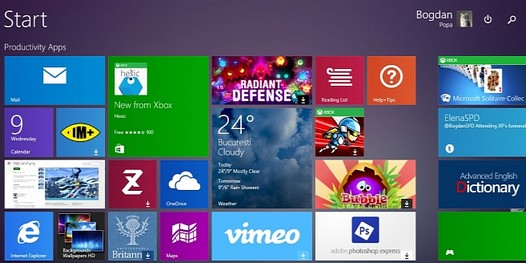
Проблема касается небольшого процента владельцев этих устройств, но если вы один из них, то позвольте представить вам несколько простых шагов, которые могут помочь вам исправить ошибку установки Windows 8.1 Update.
Если ваш Windows планшет, ноутбук или ПК не отображает нового обновления, не позволяет вам проверить состояние обновления, или отображает ошибки при попытке установки обновления, вы можете попробовать исправить это с помощью следующих действий:
1. Откройте Панель управления и перейдите в раздел «Устранение неполадок компьютера».
2. Войдите в «Система и безопасность» -> «Устранение неполадок с помощью центра обновления Windows»
3. Нажмите кнопку «Далее» и следуйте инструкциям на экране.
В большинстве случаев это помогает решить проблему связанную с установкой обновлений.
Тем не менее, если это не помогло, попробуйте следующий способ :
1. Откройте сайт поддержки Microsoft на этой странице.
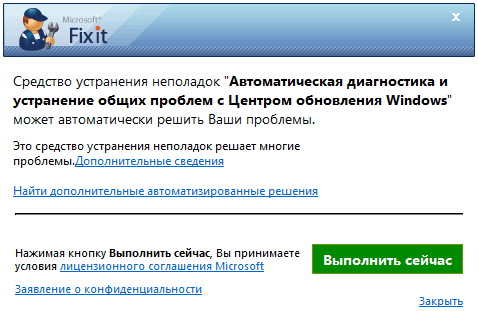
2. Нажмите кнопку «Выполнить сейчас», чтобы загрузить инструмент FIXIT для устранения неполадок.
3. Запустите скачанную программу.
4. Нажмите кнопку «Далее» и следуйте инструкциям на экране.
Второй метод помог мне и моим коллегам решить много проблем с Windows Update в прошлом.
Microsoft Windows 8.1 Update значительно снизила требования к устройствам, на которых можно запускать эту операционную систему
Обновление Microosft Windows 8.1 Update будет выпущено 8 апреля
Windows 9, по слухам, будет выпущена в октябре этого, 2014 года
Microsoft Office для Windows планшетов и других устройств с сенсорными экранами, официально объявлен
Теги:
Windows 8.1 не может найти обновления — вечный поиск обновлений
Если у вас не работают обновления в Windows 8.1 и идет бесконечный поиск, нельзя установить игры и программы, так как Windows не может установить некоторые компоненты, такие как Visual C++ и. т. д., то, данная инструкция для вас.
У меня данная проблема появилась после того, как я вернул компьютер в заводские настройки, у вас, возможно другой случай, когда появилась ошибка, но проблема одна и та же, нет обновлений.
Так как у меня была предустановленная лицензионная Windows 8.1, то проблемы с обновлениями у меня вызвали легкий шок, вроде и лицензия, а обновить Windows не могу, кроме как постоянного поиска обновлений, результата не было 🙂
Не буду вдаваться в подробности сколько дней я искал решение, а напишу для вас несколько инструкций, как исправить не работающий центр обновлений в Windows 8.1.
Заранее скажу, что первая инструкция скорее всего не решит проблему, но, попробовать стоит, так как займет не так много времени и некоторым помогало.
Windows 8.1 не находит обновления — решение первое
1. Заходим в панель управления (если вы не видите интерфейс панели управления как на скриншоте, в правом углу выставите параметр: просмотр -> категория), далее система и безопасность.

2. В самом верху раздел «Центр поддержки» в нем нажимаем пункт «Устранить типичные проблемы компьютера».

3. В открывшиеся вкладке внизу нажимаем пункт «Устранения неполадок с помощью центра обновления Windows».

В появившимся окне, нажмите дополнительно и далее нажмите на пункт «Запуск от имени администратора», в этом же окне нажмите далее и немного подождите пока Windows попробует исправить неполадки.



Как процесс будет окончен, перезагрузите компьютер и попробуйте запустить поиск обновлений.
Подождите минут 15-20, если результата не будет, то переходим к другой инструкции, которая описана ниже.
Для наглядности видео
Не обновляется Windows 8.1 — инструкция по решению проблем с обновлением
Данное решение мне и многим другим помогло и система стала находить обновления и устанавливать без ошибок.
1. Заходим в панель управления, далее система и безопасность и выбираем пункт «Центр обновления Windows».

2. В левом углу нажмите » Настройка параметров».

3. Из выпадающего списка выберите «Не проверять наличие обновлений» и нажмите «ок».

4. После того как отключи проверку обновлений, нужно временно остановить службу обновлений.
Для этого идем в службы.
Нажмите клавиши WIN+R или меню пуск, выберите пункт выполнить.
Откроется окно, введите команду comexp.msc и нажмите ок.

В появившиеся вкладке выберите пункт «Службы(локальные)».
Ищем службу «Центр обновления Windows» выделяем ее и нажимаем правой кнопкой мыши, выбираем остановить.

После остановки, перезагружаем компьютер!
На этом самое «страшное» позади 🙂
Теперь нам остается скачать с официального сайта microsoft несколько обновлений и установить.
Обновления, которые нам понадобятся установить находятся ниже, а так же ссылки на их скачивание.
Важно! Перед тем как скачивать, посмотрите какая у вас операционная система 32-х. или 64-х. битная (посмотреть можно, нажмите пуск, выберите пункт система, там будет написано)
Все ссылки ведут на скачивания обновлений для Русской локализации Windows 8.1, если у вас другой язык системы, перед скачиванием выберите свой язык!
Все ссылки не кликабельные, копируйте адрес, вставляйте в браузерную строку и переходите на официальный сайт.
Для 64-х. Windows
KB2999226-x64 ссылка -> microsoft.com/ru-RU/download/details.aspx?id=49081
KB3173424-x64 ссылка -> microsoft.com/ru-RU/download/details.aspx?id=53217
KB3172614-x64 ссылка -> microsoft.com/ru-RU/download/details.aspx?id=53334
Для 32-х. Windows
KB2999226-x32 ссылка -> microsoft.com/ru-RU/download/details.aspx?id=49071
KB3173424-x32 ссылка-> microsoft.com/ru-RU/download/details.aspx?id=53219
KB3172614-x32 ссылка -> microsoft.com/ru-RU/download/details.aspx?id=53331
Устанавливать обновления будем в строгом порядке.
Важно! Перед установкой обновлений проверьте не установлено ли в системе какое либо обновление из этих трех (если какое-то установлено, то повторно его устанавливать не нужно).
Как узнать какие обновления установлены.
Заходим в панель управления, далее система и безопасность и выбираем пункт «Центр обновления Windows», внизу слева будет пункт «Установленные обновления», нажмите ее, откроется окно со всеми обновлениями, в правом углу будет поле поиска, введите поочередно номера обновлений и убедитесь что их нет в системе.


После того, как убедились, что данных обновлений нет в системе, устанавливаем обновления в таком порядке: (установка простая как и установка обычных программ, нажмите два раза на обновлении)
После установки обязательно перезагружаем компьютер.
После перезагрузки ставим:
KB3173424
и
KB3172614
Снова перезагружаемся.
После перезагрузки, идем по знакомому нам пути в панель управления, далее система и безопасность и снова выбираем пункт «Центр обновления Windows».
2. В левом углу нажмите » Настройка параметров»
3. Из выпадающего списка выберите «Искать обновления, но решение о скачивании и установке принимаются мной», нажимаем ок и будет поиск обновлений.

Ждем минут 10-15 и видим, что Windows 8.1 нам сразу нашла обновления и предлагает установить, выбираем галочками какие обновления устанавливать и устанавливаем 🙂
